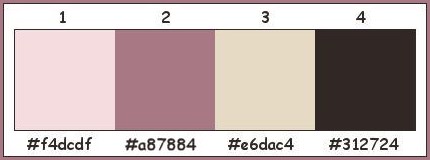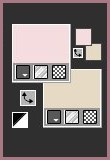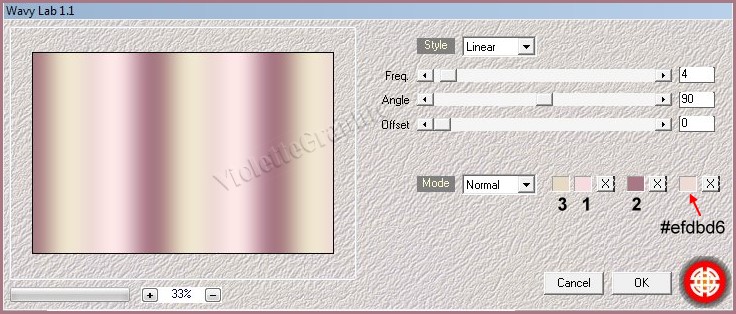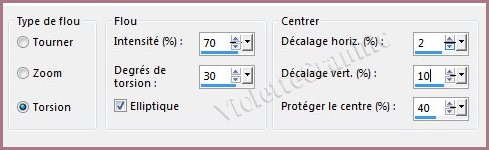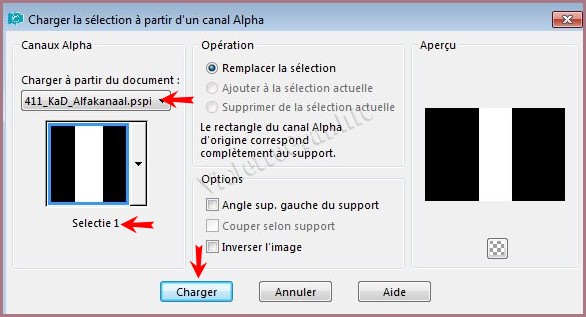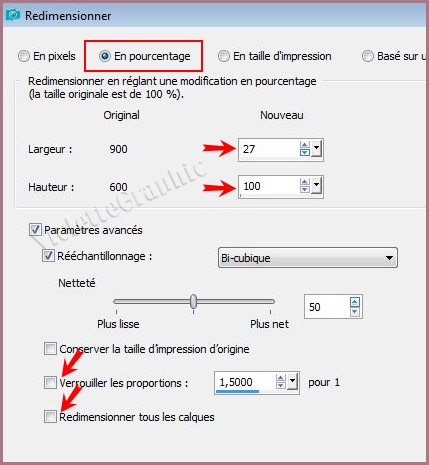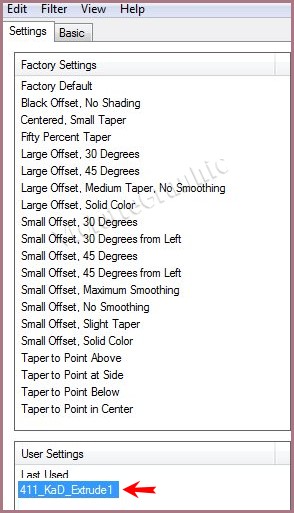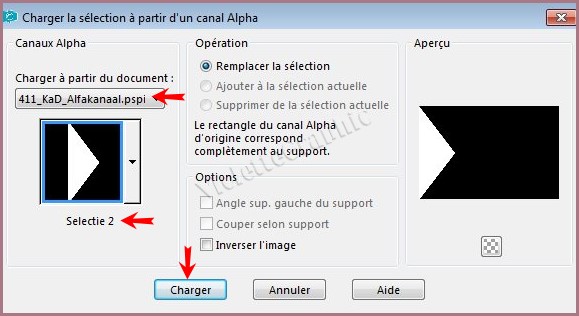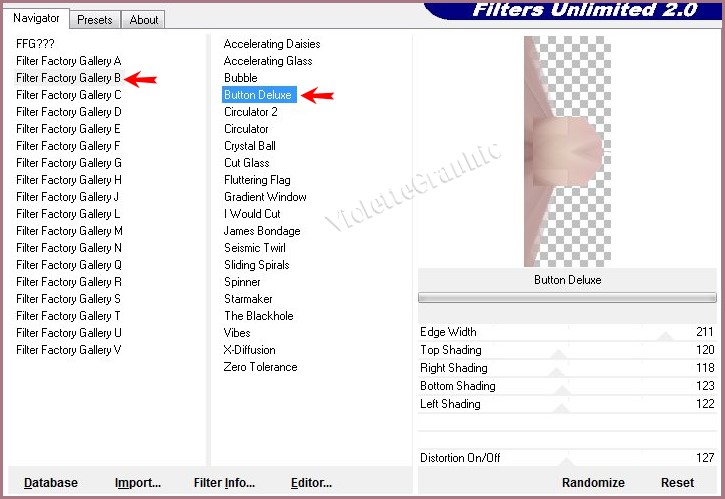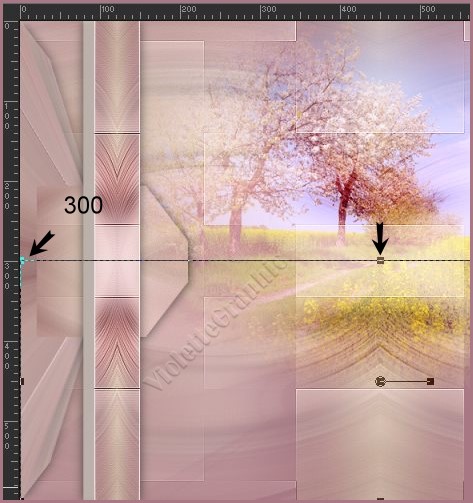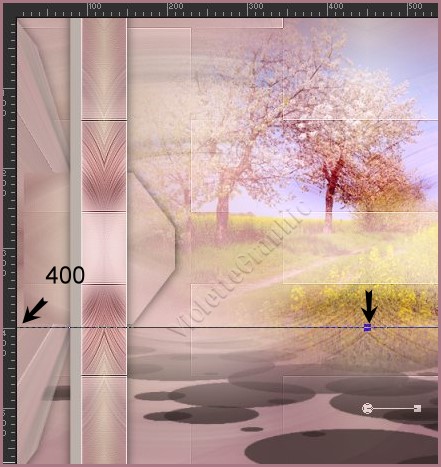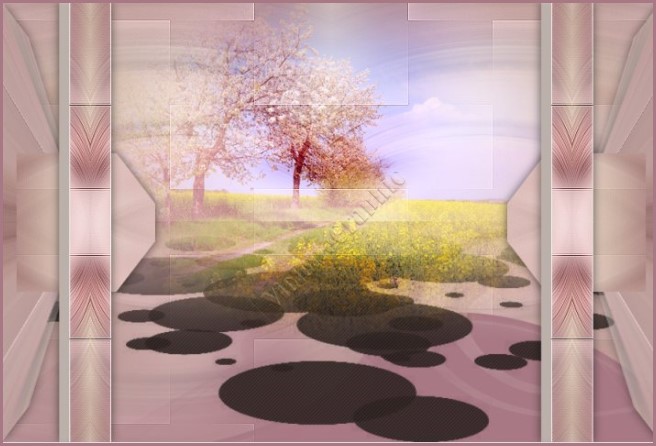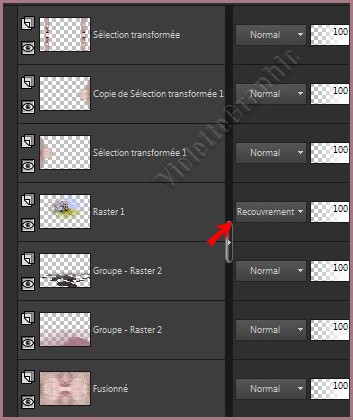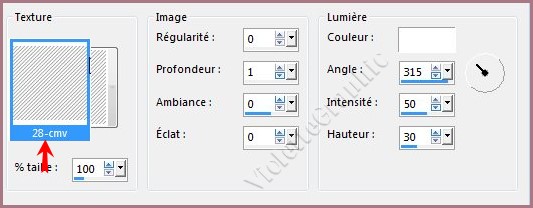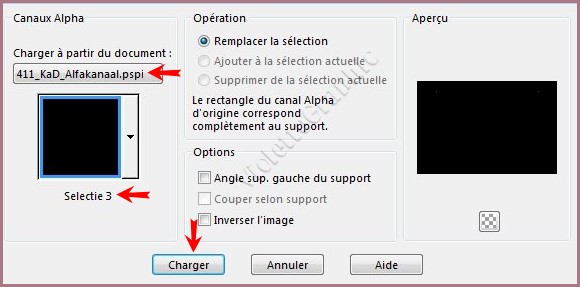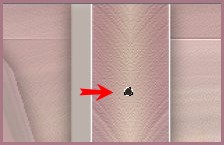|
Les Tutoriels Traduits de Karin avec son aimable autorisation ***
Merci beaucoup à Karin de m'avoir donné l'exclusivité de la traduction française de ses tutoriels*** *** Ces traductions m'appartiennent Il est strictement interdit de les copier ou de les distribuer sur le Net Les tutoriels sont la propriété de leurs auteurs *** 411 - Primavera vous trouverez l'original de ce tutoriel ICI *** Ce tutoriel a été réalisé dans PSP X9 mais peut être effectué dans les autres versions PSP Ces traductions m'appartiennent Il est strictement interdit de les copier ou de les distribuer sur le Net *** Pour faire ce tutoriel vous aurez besoin : Tubes : KaD_Woman_112 KaD_Butterfly2 KaD_Scenery_Lente1 411_KaD_Deco1 411_KaD_Text1 Sélection: 411_KaD_Alfakanaal .pspimage Masques :1250181569_nikita_masques /1250182062_nikita_masque Preset : 411_KaD_Extrude1 (double clic pour installer) *** Filtres : ICI Mehdi/ Wavy Lab 1.1 Simple /Top Left Mirror Alien Skin EyeCandy 5 /Impact/ Extrude Unlimited 2.0 / Filter Factory Gallery B / Button Deluxe (-) Mura's Seamless /Emboss *** *** Les tubes sont offerts à usage personnel Vous n'avez pas la permission de placer ces tubes sur un autre site sans la permission du créateur ***
*** ** Ouvrir les tubes , les dupliquer et fermer les originauxVous pouvez utiliser vos autres couleurs Pensez à sauvegarder régulièrement votre travail Si vous utilisez d'autres tubes et d'autres couleurs, les modes de fusion et les opacités des calques peuvent varier
**Palette de couleurs:
** Placer en premier-plan la couleur #f4dcdf et en arrière-plan la couleur #e6dac4
*** 1 - Ouvrir le fichier 411_KaD_Alfakanaal.pspimage Fenêtre/Dupliquer **Minimiser l'original **continuer sur la copie
2 - Effets/Mehdi /Wavy Lab 1 réglages suivants:
** Réglages/Flou/Flou gaussien : rayon : 35
3 - Calques/Nouveau calque **Activer le tube KaD_Woman_112 .png Edition/Copier/Edition/Coller dans la sélection Sélection/Ne rien sélectionner
4 - Effets/Effets d'image/Mosaïque sans jointure réglages par défaut mais transition: 100
5 - Réglages/Flou/Flou radial réglages suivants :
** Réglages/Flou/Flou gaussien : rayon : 35 ** Calques/Fusionner les calques visibles
6 - Calques/Dupliquer **Effets/ Effets de Textures/Textile réglages suivants :
7 - Effets/Effets de bords/Accentuer
8 - Effets/Simple/Top Left Mirror
9 - Réglages/Netteté/Netteté **Calques/Fusionner les calques visibles
10 - Sélection/Charger/Enregistrer une sélection/charger à partir Canal Alpha Charger la sélection 1
**Sélection/Transformer la sélection en calque Sélection/Ne rien sélectionner
**Image/Redimensionner réglage suivants : 27/100 pourcentage / proportions et Redimensionner toues les calques décochés
** Effets/Effets de bords/Accentuer
**Calques/Dupliquer Image/Miroir/Miroir horizontal Calques/Fusionner le calque du dessous
**Effets/Alien Skin /EyeCandy 5 /Impact /Extrude Appliquer le preset 411_Kad_Extrude .f1s
Effets/Effets 3D/Ombre Portée : 0/0/60/20/couleur #000000
13 - Activer le calque Inférieur **Sélection/Charger/Enregistrer une sélection/charger à partir Canal Alpha Charger la sélection 2
Effets/ Unlimited 2.0 / Filter Factory B/Button Deluxe réglages suivants :
Sélection/Ne rien sélectionner
14 - Effets/Effets 3D/Ombre Portée : 0/0/60/20/couleur #000000**Calques/Dupliquer Image/Miroir/Miroir horizontal
15 - Activer le calque Inférieur Activer le tube KaD_Scenery_Lente1.png Edition/Copier/Edition/Coller comme nouveau calque Image/Redimensionner à 80%/décocher " Redimensionner tous les calques" Attention: cocher la case verrouiller les proportions
**Activer l'outil sélecteur/Placer ces réglages
= X= 112/ Y = -28 Touche "A" pour désélectionner
Mode de fusion: Recouvrement
16 - Effets /Mura's Seamless/Emboss réglages par défaut
17 - Calques/Nouveau calque Remplir de couleur premier-plan #f4dcdf
**Activer le masque 1250181569_nikita_masques.jpg Calques/Nouveau calque de masque/à partir d'une image/Ajout d'un masque à partir d'une image sélectionner le masque 1250181569_nikita_masques.jpg
**cocher luminance d'origine **Dans la Palette des calques clic droit sur le calque groupe /Fusionner le groupe
18 - Activer l'outil de sélection et tirer le carré central jusqu'au point 300
19 - Calques/Nouveau calque Remplir de couleur d'arrière-plan
**Activer le masque 1250182062_nikita_masque.jpg Calques/Nouveau calque de masque/à partir d'une image/Ajout d'un masque à partir d'une image sélectionner le masque 1250182062_nikita_masque.jpg
**cocher luminance d'origine **Dans la Palette des calques clic droit sur le calque groupe /Fusionner le groupe
20 - Activer l'outil de sélection et tirer le carré central jusqu'au point 400
REMARQUE de Karin :
***
Résultat :
21 - Sélection/Sélectionner Tout Sélection/Flottante Sélection/Statique Effets/Effets de Textures/Textures réglages suivants :
Sélection/Ne rien sélectionner
20 - Activer le tube 411_KaD_Text1 .png Edition/Copier/Edition/Coller comme nouveau calque **Calques/Réorganiser/Placer en haut de la pile Image/Redimensionner à 90%/décocher " Redimensionner tous les calques" Placer comme sur l'image finale
23 - Activer le tube KaD_Woman_112 .png Edition/Copier/Edition/Coller comme nouveau calque Image/Miroir/Miroir horizontal Image/Redimensionner à 75%/décocher " Redimensionner tous les calques" Placer comme sur l'image finale
24 - Effets/Effets 3D/Ombre Portée : 0/7/50/34/couleur #000000Réglages/Netteté/Netteté
25 - Activer le tube KaD_Butterfly2.png Edition/Copier/Edition/Coller comme nouveau calque Image/Redimensionner à 30%/décocher " Redimensionner tous les calques" **Image/Rotation libre de 7° à gauche Répéter une fois Placer comme sur l'image finale
26 - Effets/Effets 3D/Ombre Portée : 0/7/50/34/couleur #000000Réglages/Netteté/Netteté Répéter une fois
27 - Calques/Nouveau Calque **Sélection/Charger/Enregistrer une sélection/charger à partir Canal Alpha Charger la sélection 3
Remplir de couleur d'arrière-plan
Sélection/Ne rien sélectionner
28 - Activer le tube 411_KaD_Deco1 .png Edition/Copier/Edition/Coller comme nouveau calque Image/Redimensionner à 50%/décocher " Redimensionner tous les calques" Accrochez les fleurs à droite sur le pilier
29 - Effets/Effets 3D/Ombre Portée : 2/2/35/2/couleur #000000** Effets/Effets de bords/Accentuer
30 - Calques/Dupliquer Image/Miroir/Miroir horizontal Calques/Fusionner le calque du dessous
Résultat :
31 - Image/Ajouter des bordures : 1 pixel couleur 1 Image/Ajouter des bordures : 3 pixel s couleur 2Image/Ajouter des bordures : 1 pixel couleur 1 Sélection/Sélectionner Tout Image/Ajouter des bordures : 45 pixel s couleur 1
32 - Effets/Effets 3D/Ombre Portée : 0/0/40/20/couleur #000000Sélection/Ne rien sélectionner
** Image/Ajouter des bordures : 1 pixel couleur 2 Image/Ajouter des bordures : 15 pixel s couleur 1
35 - Placer le copyright de Karin **Placer votre signature Calques/Fusionner Tous
36 - Redimensionner 900 pixels Réglages/Netteté /Masque flou : 2/30/2/Luminance non coché 37 - Exporter en JPEG Optimisé ***
Une autre version:
Tube de Kads-Design
***
Une autre version:
***
***
*** Année 2017 ***
|